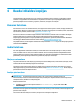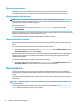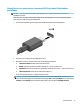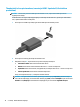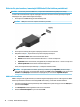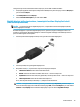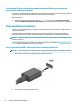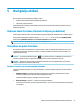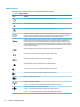User guide
Video ierīču pievienošana, izmantojot HDMI kabeli (tikai dažiem produktiem)
PIEZĪME. Lai datoram pievienotu HDMI ierīci, ir nepieciešams HDMI kabelis (iegādājams atsevišķi).
Lai datora ekrāna attēlu skatītu augstas izšķirtspējas televizora vai monitora ekrānā, pievienojiet augstas
izšķirtspējas ierīci, izpildot tālāk sniegtās instrukcijas:
1. Pievienojiet vienu HDMI kabeļa galu datora HDMI portam.
PIEZĪME. HDMI porta forma var atšķirties atkarībā no produkta.
2. Pievienojiet otru kabeļa galu augstas izšķirtspējas televizoram vai monitoram.
3. Nospiediet taustiņu f4, lai pārvietotos starp četriem displeja stāvokļiem:
● Tikai datora ekrānā: skatiet ekrāna attēlu tikai datorā.
● Dublēt: skatiet ekrāna attēlu vienlaikus abās ierīcēs — datorā un ārējā ierīcē.
● Paplašināt: skatiet ekrāna attēlu, kas paplašināts, izmantojot abas ierīces — datoru un ārējo ierīci.
● Tikai otrajā ekrānā: skatiet ekrāna attēlu tikai ārējā ierīcē.
Ikreiz, kad nospiežat taustiņu kombināciju f4, attēlojuma stāvoklis mainās.
PIEZĪME. Lai iegūtu labākus rezultātus, īpaši tad, ja izvēlaties opciju Paplašināt, palieliniet ārējās
ierīces ekrāna izšķirtspēju, kā norādīts tālāk. Atlasiet pogu Sākt, atlasiet Iestatījumi un pēc tam atlasiet
Sistēma. Sadaļā Displejs atlasiet atbilstošo izšķirtspēju un pēc tam atlasiet Saglabāt izmaiņas.
HDMI audio iestatīšana
HDMI ir vienīgais video signāla interfeiss, kas atbalsta augstas izšķirtspējas video un audio signālu. Pēc HDMI
televizora pievienošanas datoram varat ieslēgt HDMI audio funkciju, veicot tālāk norādītās darbības:
1. Paziņojumu apgabalā uzdevumjoslas labajā malā noklikšķiniet ar peles labo pogu uz ikonas Skaļruņi un
pēc tam atlasiet Skaņas.
2. Cilnē Atskaņošana atlasiet digitālās izvades ierīces nosaukumu.
3. Atlasiet Iestatīt noklusējumu un pēc tam atlasiet Labi.
18 4. nodaļa. Bauda izklaides iespējas